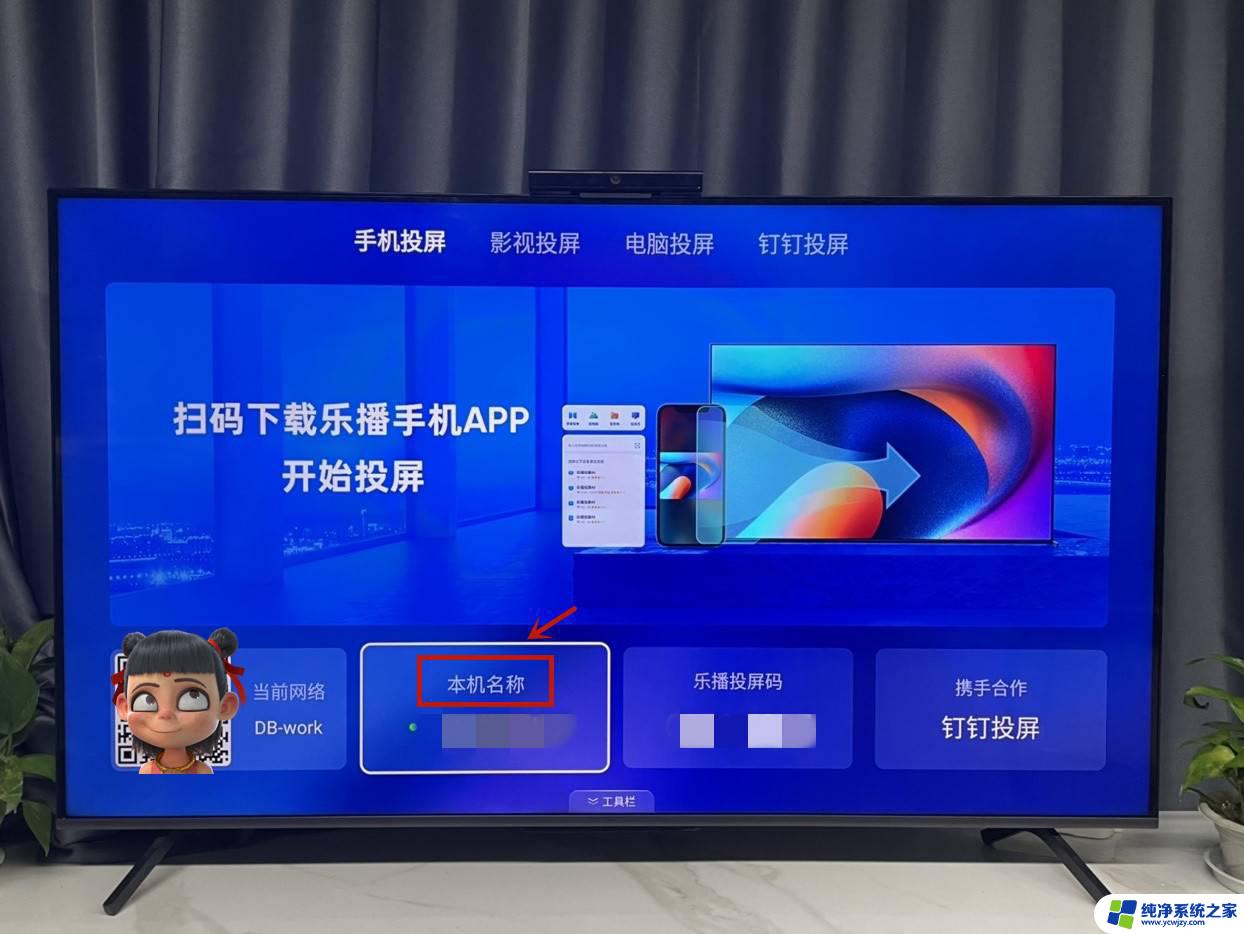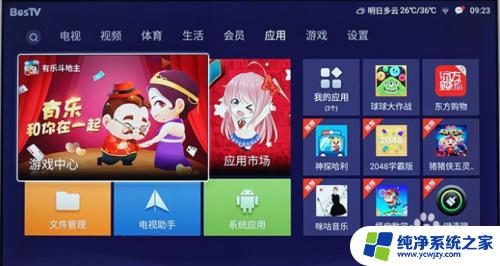怎么打开三星电视的投屏功能 三星电视投屏功能怎么打开
更新时间:2023-08-06 10:03:30作者:jiang
怎么打开三星电视的投屏功能,随着智能电视越来越普及,越来越多的用户开始关注电视的投屏功能,三星电视作为市场上颇受欢迎的一款智能电视,其投屏功能也备受用户关注。那么如何打开三星电视的投屏功能呢?本文将为大家详细介绍。
操作方法:
1.确认智能手机和三星电视处于同一个WiFi网络的状态下。

2.在应用商店或从三星盖乐世社区应用商店下载【Samsung Smart View】应用软件包。

3.打开【Samsung Smart View】应用软件,并根据向导提示完成安装。
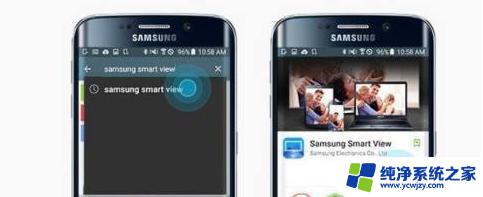
4.输入三星电视上出现的四位数字,即可在三星电视上实现手机投屏。
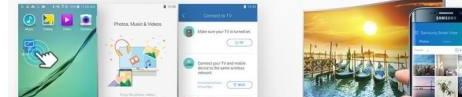
5.在视频播放画面,点击右上角会出现一个TV按钮。
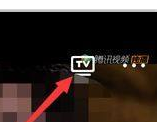
6.点击TV按钮过后,出现一个选项列表,选择需要投屏的三星电视。
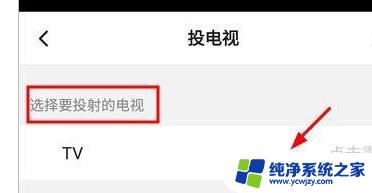
7.选择需要投屏的三星电视过后,智能手机上就会显示连接中。稍后就会投屏成功,在三星电视上观看视频画面。需要退出时点击退出按钮即可。

以上就是如何打开三星电视的投屏功能的全部内容,如果你碰到类似的问题,请参照小编的方法进行处理,希望这篇文章对你有所帮助。